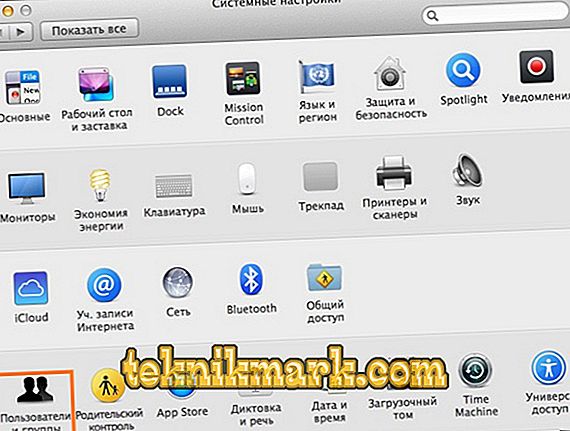Hyvät ystävät, keskustelemme tänään useista ongelmista, jotka liittyvät salasanan käyttöön Macbookissa. Ensinnäkin puhumme siitä, miten se voidaan avata, sitten tarkastelemme salasanan asettamista, muuttamista ja poistamista, ja lopulta selvitämme, mitä tehdä, jos unohdit yhtäkkiä Applen kannettavan lukituskoodin. Työskentelemään tarvitset vain MacBookin, jolla on riittävästi akkua, vähän huomiota ja vaivaa. Jos olet valmis, kiinnitä turvavyöt ja mene!

Salasanatoiminnot: asenna, muokkaa ja poista
Miten avata MacBook?
Voit tehdä tämän yksinkertaisesti syöttämällä tilin salasanan, jos se on tietenkin asetettu. Muussa tapauksessa lukituksen avaaminen tapahtuu automaattisesti syöttämättä mitään tietoja. Ja tässä voi olla koodi tunnisteesta Apple ID, joka on luotu täydentämään laitteen työtä Cupertinosta. Ilman jälkimmäistä, et yksinkertaisesti voi ladata sovelluksia kaupasta, käyttää erinomaista iCloud-palvelua ja niin edelleen.
Jos siis olet juuri ostanut kannettavan tietokoneen, luo Apple-tunnus juuri nyt ja kirjoita tiedot erikseen. Tämä on välttämätöntä, jos unohdat vahingossa tietoja. On syytä huomata, että on erittäin suositeltavaa käyttää luotettavia tietoja tilin luomisessa. Esimerkiksi syntymäaika. Toisin sanoen, jos sinun täytyy palauttaa salasanasi, kirjoitat helposti syntymäpäivän ja sinun ei tarvitse muistaa, mitä "vasemmalla" päivämäärää kirjoitit vuosi sitten.
Miten laittaa salasanan MacBookiin?
- Napsauta omakuvaketta yläreunan työkalurivillä.
- Napsauta valikkokohtaa "Järjestelmäasetukset".
- Valitse avautuvassa ikkunassa "Käyttäjät ja ryhmät".
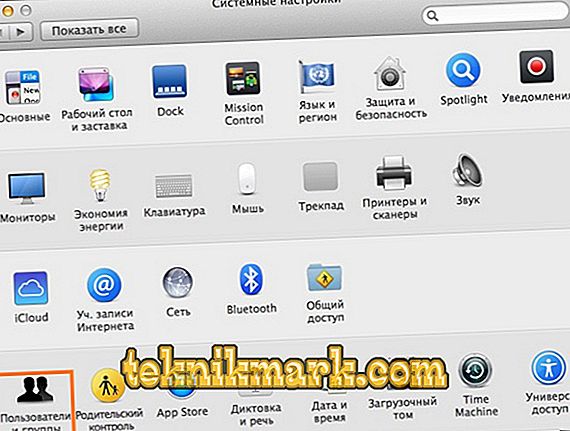
MacBook-järjestelmän asetukset
- Oletusarvoisesti muutamme järjestelmänvalvojan tiliä. Jos haluat asettaa salasanan toiselle tilille, valitse haluamasi ikkuna vasemmassa lohkossa.
- Napsauta nyt "Aseta salasana" -painiketta ikkunan oikealla puolella. Huomaa, että painikkeen nimi voi vaihdella OS X- tai MacOS-version mukaan.
- Anna salasana, jonka kirjoitat joka kerta, kun kirjaudut sisään ja vahvistat sen. Valmis!
Miten vaihdat salasanan MacBookissa tai poistat sen?
- Suorita järjestelmän asetukset jo tiedossa olevien toimintojen yhdistelmälle (kuvattu edellisissä ohjeissa).
- Napsauta avautuvassa ikkunassa "Käyttäjät ja ryhmät" ja valitse muokkaamiseen tarvittava tili.
- Napsauta painiketta "Vaihda salasana".

Vaihda salasana MacBookissa
- Anna vanha koodi ensimmäiseen kenttään, kirjoita uusi toiseen, vahvista se kolmannessa. Jos haluat, voit lisätä vihjeitä, jotka näkyvät, jos unohdat yhtäkkiä lukituskoodin. Koska se voi olla esimerkiksi kysymys: mitä tiedät, miten parhaiten kokata? Tai: mikä on suosikkikappaleesi? Ja sitten muistat heti, että laitat lautasen tai kappaleen salasanaksi.
- Salasanan poistamiseksi ei riitä, että kirjoitat uutta edellisessä vaiheessa, eli jätä "Uusi salasana" ja "Vahvista" -kentät tyhjiksi. Järjestelmä kysyy, haluatko todella poistaa lukituskoodin. Vain sen jälkeen, kun olet vahvistanut tämän, muutokset tulevat voimaan.
Hups! Unohditko salasanasi ...
Tässä tapauksessa älä huoli heti, koska järjestelmä voi palauttaa salasanan esimerkiksi MacBook Airissä tai muussa kannettavassa tietokoneessa. Mutta ennen kuin teet tämän, on erittäin tärkeää varmistaa, että unohdat sen, ja älä kirjoita koodia väärin. Tätä varten:
- Varmista, ettei CapsLock-näppäintä ole käytössä.
- Yritä kirjautua sisään lukitsematta.
- Kirjoita Apple ID -tilisi salasana.
- Napsauta kysymyksen kuvaketta koodin syöttökentässä, joka antaa sinulle vihjeen, jos laitat sen etukäteen.
Jos et vieläkään kirjaudu sisään, toimi seuraavasti:
- Anna kenttään koodit, kunnes järjestelmän viesti ilmestyy näyttöön, että voit nollata Apple ID: n avulla. Jos kolme salasanan virheellistä syöttämistä ei ole saanut tällaista viestiä, se tarkoittaa, että toiminto ei ole sallittua tilissäsi.
- Napsauta Seuraava-painiketta (vähän kuin Toista) ja kirjaudu Apple ID: hen käyttämällä näytön ohjeita. Operaation lopussa sinun on ehkä käynnistettävä MacBook.
- Tämän jälkeen voit kirjautua sisään uudella salasanalla, jonka valitsit edellisessä vaiheessa.

Salasanan nollaus käyttäen Apple ID: tä
Voit myös nollata salasanan, jos tiedät käyttäjätunnuksen ja suojakoodin järjestelmänvalvojan tililtä. Jos tallenne on ainoa, tämä menetelmä ei toimi. Muussa tapauksessa syötä vain tietosi toiselle tilille, kirjaudu sisään ja siirry järjestelmän asetuksiin, kuten teit aiemmin. Siellä tarvitset tutun "Käyttäjät ja ryhmät" -osion, jossa sinun täytyy valita lukkosymboli ja syötä sitten järjestelmänvalvojan tiedot uudelleen.
Uudessa ikkunassa näkyy luettelo käyttäjistä, valitse nimi, josta unohdit lukituskoodin. Napsauta "Nollaa salasana" -painiketta. Jäljellä olevien ohjeiden noudattaminen on vain, jos haluat palauttaa pääsyn tilille. Tallenna kaikki asetukset ja kirjaudu ulos napsauttamalla näytön vasemmassa yläkulmassa olevaa Applen kuvaketta ja valitsemalla ”Kirjaudu ulos”. Syötä nyt uudet asetukset. Valmis!
Yhteenvetona
Ystävät, nyt tiedät, mitä toimintoja voit tehdä salasanalla Macbook Airissä (tai muussa): laita, muuta, poistaa tai nollata. Kuten kävi ilmi, kaikki toiminnot suoritetaan järjestelmän asetuksissa, nimittäin kohdassa "Käyttäjät ja ryhmät". Toivomme, että olet onnistunut, eikä kysymyksiä ole jäljellä. Jaa edistyksesi kommenteissa!